
Einige Windows-Tablets verfügen nur über 32 GB internen Speicher, zukünftige möglicherweise nur über 16 GB! Dies ist für ein großes Windows-System äußerst eng, sodass Sie den geringen verfügbaren Speicherplatz optimal nutzen möchten.
Glücklicherweise verfügen die meisten Windows 8.1-Tablets über einen Micro-SD-Kartensteckplatz oder einen USB-Anschluss. Sie können Wechselspeicher hinzufügen, um den Speicher Ihres Tablets zu erweitern, sodass Sie mehr Optionen haben als auf einem iPad oder Nexus tablet . Wir werden uns dies sowie einige andere Optionen ansehen, um Ihr Windows-Tablet optimal zu nutzen.
Entfernen Sie die Wiederherstellungspartition
Jedes Windows 8.1-Gerät verfügt über eine Wiederherstellungspartition. Wenn du musst Aktualisieren oder setzen Sie Ihren PC zurück Windows lädt die Betriebssystemdateien von der Wiederherstellungspartition des Geräts. Dies ist praktisch, aber diese Wiederherstellungspartition verbraucht Gigabyte Speicherplatz - ungefähr 6 GB Microsoft Surface Pro 2 , zum Beispiel.
Sie können diesen Speicherplatz freigeben, indem Sie die Wiederherstellungspartition auf ein USB-Laufwerk kopieren und von Ihrem Computer löschen. Sie benötigen das USB-Laufwerk, wenn Sie Ihren PC jemals zurücksetzen oder aktualisieren möchten.
Drücken Sie dazu die Windows-Taste, um auf den Startbildschirm zuzugreifen, und geben Sie "Wiederherstellungslaufwerk" ein, um eine Suche durchzuführen. Öffnen Sie das Tool "Wiederherstellungslaufwerk erstellen" und verwenden Sie es, um Kopieren Sie Ihre Wiederherstellungspartition auf ein USB-Laufwerk . Nach Abschluss des Vorgangs haben Sie die Möglichkeit, die Wiederherstellungspartition von Ihrem Gerät zu löschen.
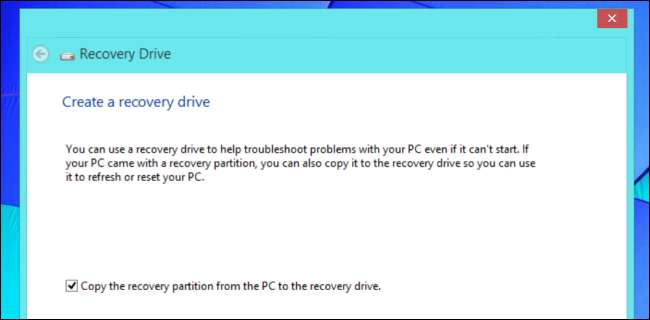
Fügen Sie eine Micro-SD-Karte oder ein USB-Laufwerk hinzu
Viele Windows-Tablets verfügen über Micro-SD-Kartensteckplätze. Sie können eine Micro-SD-Karte einlegen und jederzeit in Ihrem Gerät belassen, um den Speicherplatz effektiv zu erweitern. Sicher, es wird wahrscheinlich nicht so schnell sein wie Ihr eingebauter Speicherplatz, aber es ist ein großartiger Ort zum Speichern von Mediendateien.
Es gab einen Weg zu Installieren Sie Windows Store-Apps auf einer SD-Karte in Windows 8, aber Microsoft hat diese Funktion in Windows 8.1 entfernt. Apps müssen im internen Speicher des Geräts installiert sein. Sie können Desktop-Apps natürlich weiterhin auf Wechselmedien installieren.

USB-Laufwerke können auf ähnliche Weise verwendet werden, aber USB-Laufwerke sind in der Regel größer und ragen heraus - was auf einem Tablet sehr unpraktisch ist. Möglicherweise möchten Sie ein kleines USB-Laufwerk mit niedrigem Profil in Betracht ziehen. Wenn Sie ein USB-Laufwerk erhalten, das klein genug ist, ragt es nicht sehr weit aus Ihrem Tablet heraus und ähnelt eher einem kleinen Noppen. Wenn Sie einen freien USB-Anschluss haben, können Sie das USB-Laufwerk an den USB-Anschluss anschließen und dort die meiste Zeit aufbewahren.

Verwenden Sie Micro SD-Karten als Speicherorte
Mit Windows 8.1 können Sie die Standardspeicherorte Ihres Geräts anpassen. Mit dieser Funktion können Sie Ihre Mediendateien standardmäßig auf Ihrer Micro SD-Karte speichern und so Speicherplatz im internen Speicher freigeben. Sie können auch berücksichtigen Verschieben Ihrer Bibliotheken auf die SD-Karte .
Öffnen Sie dazu die App PC-Einstellungen und navigieren Sie zu PC und Geräte> Geräte. Klicken Sie unter Standardspeicherorte auf die Schaltfläche Einrichten, um Ihre Standardspeicherorte in ein Wechseldatenträger zu ändern.
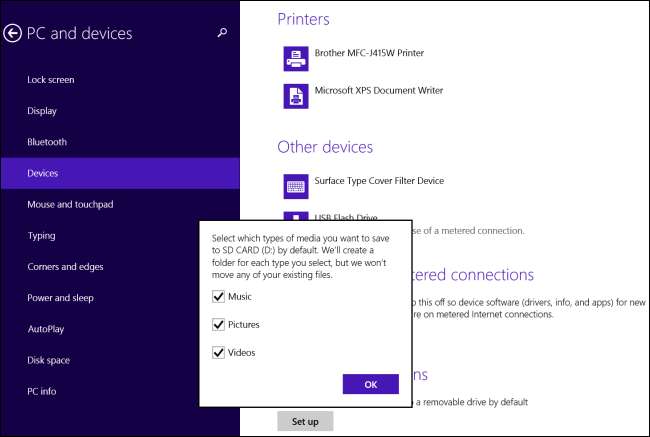
Verschieben Sie OneDrive auf eine Micro-SD-Karte
VERBUNDEN: Wie Windows 8.1 SkyDrive Everywhere integriert
Wenn Sie verwenden der integrierte OneDrive-Cloud-Speicherdienst Auf dem Desktop können Sie im Datei-Explorer mit der rechten Maustaste auf den OneDrive-Ordner klicken, Eigenschaften auswählen und auf die Registerkarte Speicherort klicken. Von hier aus können Sie ändern, wo OneDrive-Dateien auf Ihrem Computer gespeichert sind - und sogar Ihren OneDrive-Ordner auf eine SD-Karte verschieben, um Speicherplatz freizugeben.
Beachten Sie, dass OneDrive Dateien bei Bedarf herunterlädt und speichert. Standardmäßig werden nicht automatisch alle Ihre Dateien auf Ihrem Gerät gespeichert. Sie können Dateien in OneDrive speichern und dann aus Ihrem internen Speicher entfernen und bei Bedarf darauf zugreifen, um den lokal verwendeten Speicherplatz zu reduzieren.
Verwenden Sie das Disk Space Tool
VERBUNDEN: Screenshot-Tour: Neue Funktionen in Windows 8.1 Update 1
Windows 8.1 Update hat der Anwendung "PC-Einstellungen" ein Speicherplatz-Tool hinzugefügt, mit dem Windows 8.1-Benutzer leichter erkennen können, wie viel Speicherplatz auf ihren Geräten verwendet wird, und ihn entfernen können. Dieses Tool untersucht Windows Store-Apps, verschiedene Arten von Mediendateien und Ihren Papierkorb, um Speicherplatz freizugeben. Sie können Ihre installierten Store-Apps sogar nach Größe sortieren und diejenigen entfernen, die zu viel Speicherplatz beanspruchen.
Öffnen Sie die PC-Einstellungen und navigieren Sie zu PC und Geräte> Speicherplatz, um auf dieses Tool zuzugreifen.
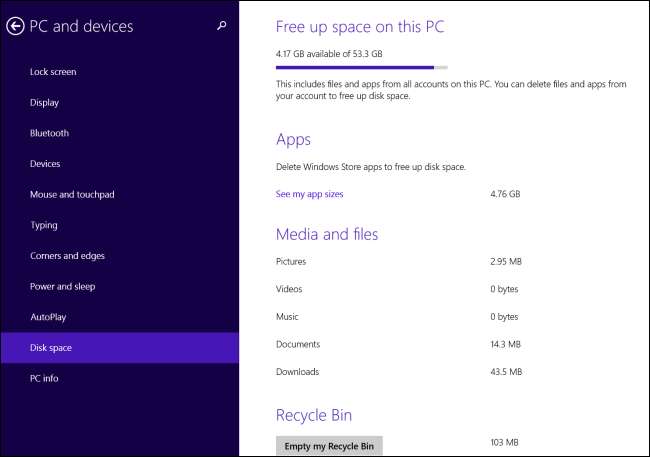
Geben Sie Speicherplatz in Windows frei
VERBUNDEN: 7 Möglichkeiten, Festplattenspeicher unter Windows freizugeben
Windows 8.1-Tablets sind Windows-PCs Tipps zum Freigeben von Speicherplatz unter Windows gelten immer noch für sie. Auch wenn Sie den Desktop nicht verwenden, besteht eine gute Chance, dass der Hersteller Ihres Tablets dies tut verschiedene Desktop-Anwendungen installiert das nimmt Platz ein.

Beachten Sie bei der Verwendung einer SD-Karte oder eines USB-Laufwerks, dass die SD-Karte oder das USB-Laufwerk aus dem Gerät entfernt werden kann und jeder ohne Eingabe eines Kennworts auf die darauf befindlichen Dateien zugreifen kann. Sie können verwenden BitLocker zum Mitnehmen um Ihre Dateien zu schützen, wenn Sie eine Professional-Version von Windows verwenden, aber es gibt keine integrierte Möglichkeit, Ihre Daten in Standardversionen von Windows 8.1 zu sichern. Erwägen Verwenden von Truecrypt zum Verschlüsseln des Wechseldatenträgers wenn die Daten darauf besonders sensibel sind.
Bildnachweis: Vernon Chan auf Flickr , Pete auf Flickr








